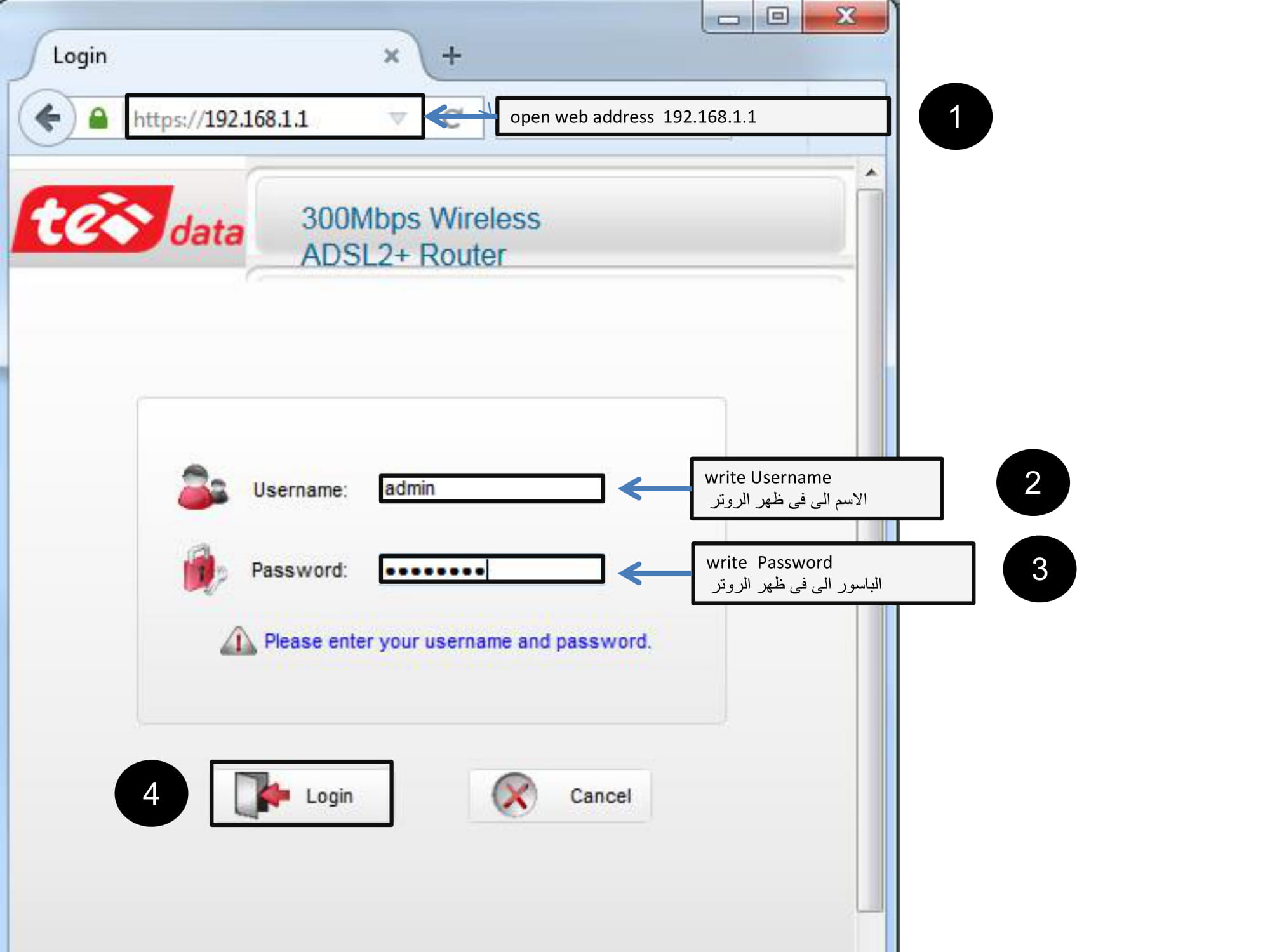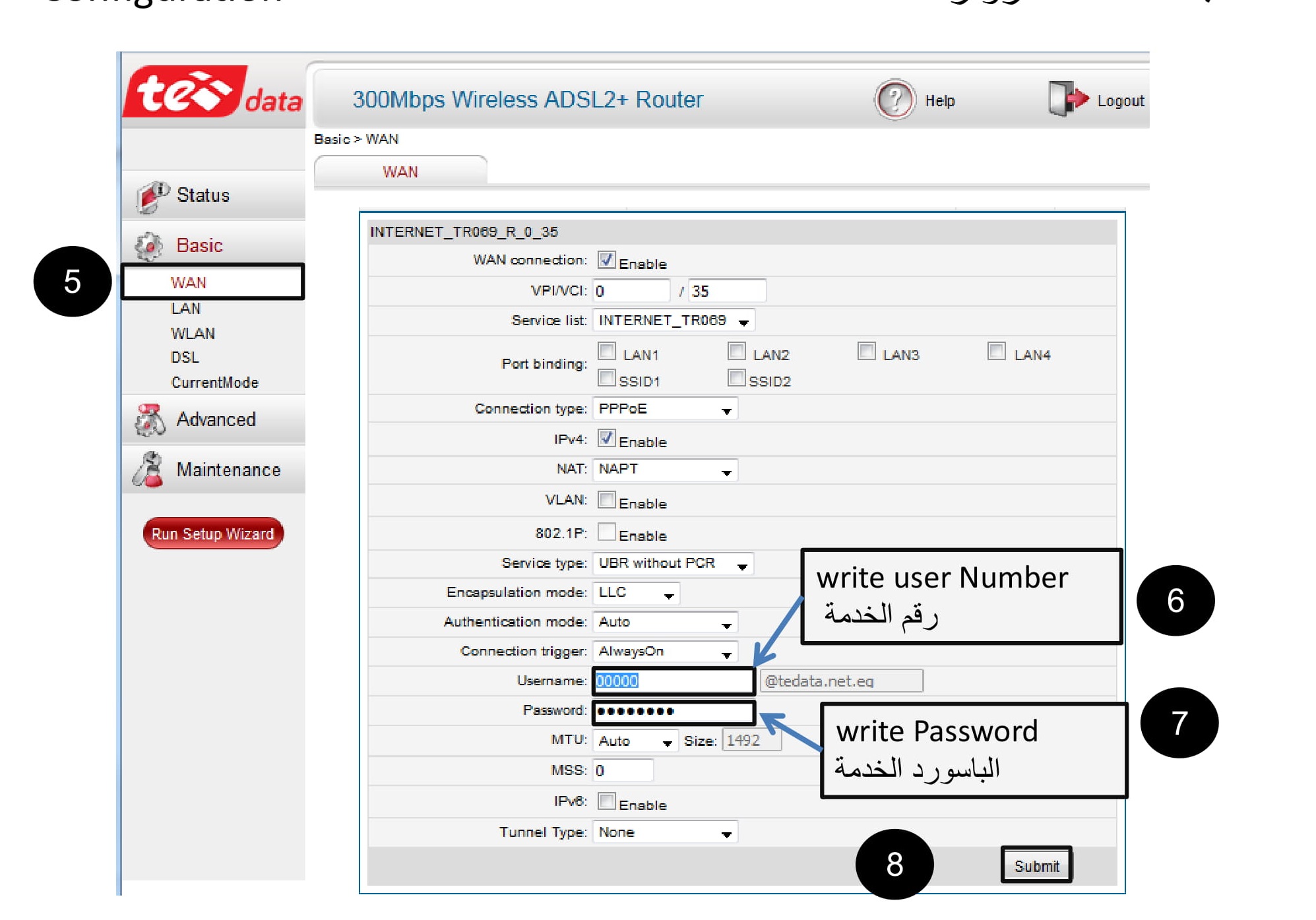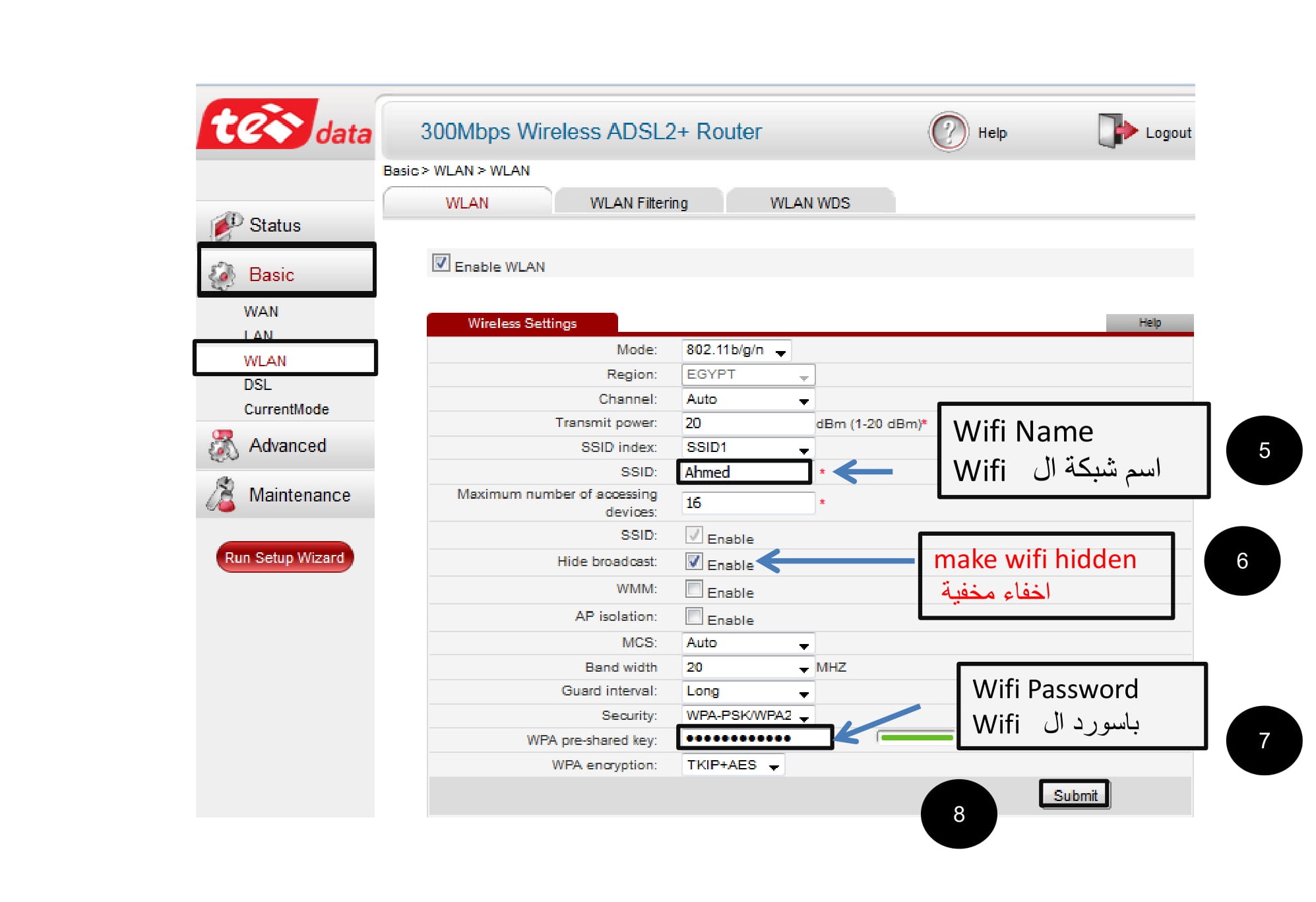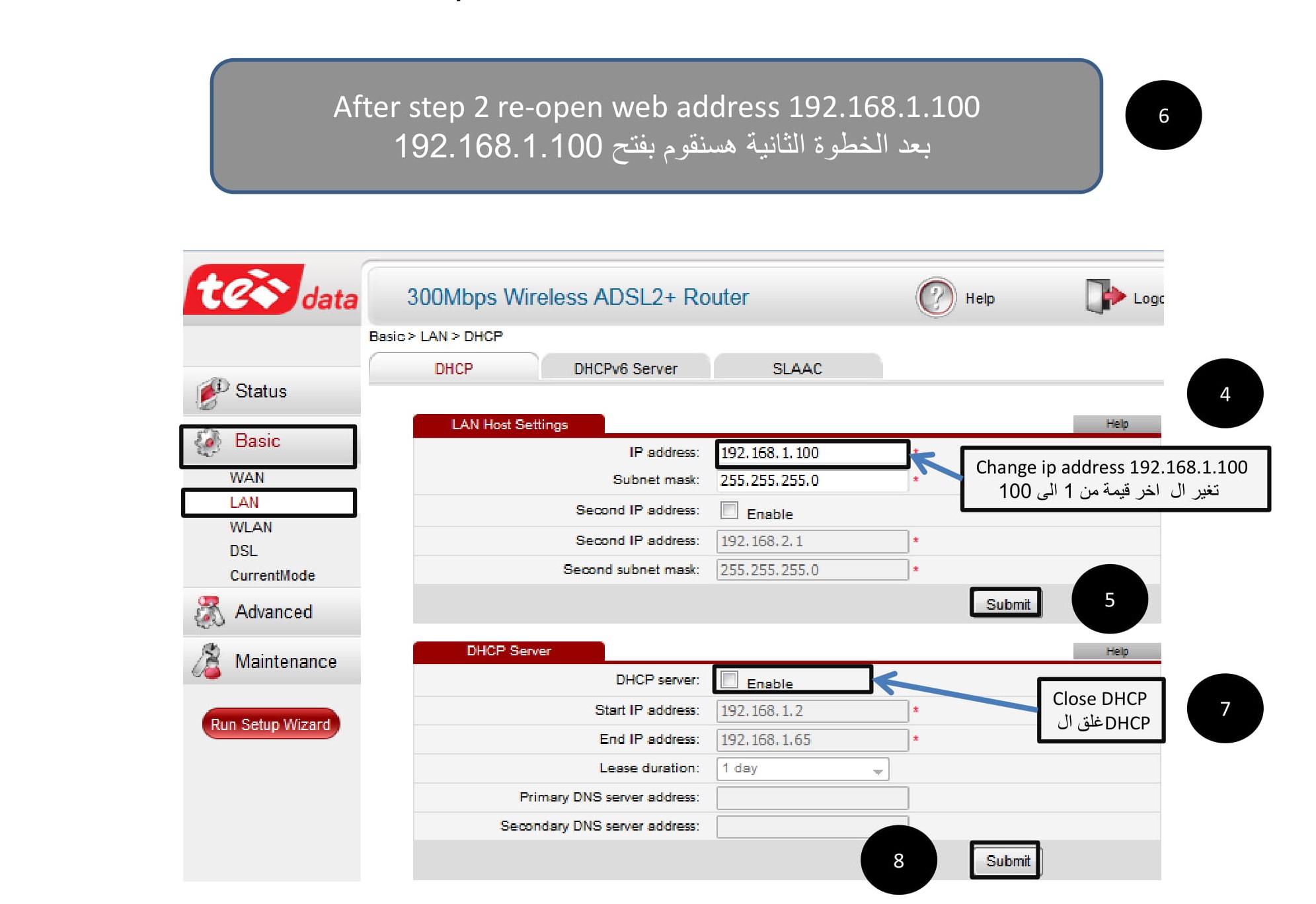Huawei ADSL
ලිපියේ අන්තර්ගතය
පෙන්වන්න
? කොහොමද වින්යාස කර ඇත රවුටරය Huawei
- වෙබ් ලිපිනය විවෘත කරන්න 192.168.1.1
- ලියන්න පරිශීලක නාමය & මුරපදය
- මූලික -> විවෘත කරන්න WAN
- ලියන්න ගිණුම් අංකය පරිශීලක නාම කොටුව තුළ සහ
මුරපද අංකය මුරපදයේ - ක්ලික් කරන්න ඉදිරිපත්
දැන් රවුටරය සකසා ඇත
? Huawei Wi-Fi මුරපද රවුටරය වෙනස් කරන්නේ කෙසේද?
- Wi-Fi මුරපදය වෙනස් කිරීමට
- මූලික -> WLAN
- තුළ වයිෆයි නම ලියන්න SSID තුළ මුරපදය මුරපදය
- ක්ලික් කරන්න ඉදිරිපත්
දැන් wi-fi නාමය සහ මුරපදය වෙනස් කර ඇත
? ඔබේ රවුටරයට පිවිසුම් ස්ථානය Huawei කරන්නේ කෙසේද?
දක්වා ඔබේ වයි-ෆයි ප්රවේශ ස්ථානය කරන්න මෙම පියවර අනුගමනය කරන්න
- විවෘත මූලික -> LAN
- සිට IP ලිපිනය වෙනස් කරන්න 192.168.1.1 දක්වා 192.168.1.100
- ඉදිරිපත් කරන්න ක්ලික් කරන්න
- නැවත විවෘත කරන්න වෙබ් ලිපිනය 192.168.1.100
- විවෘත මූලික -> LAN
- සමීප DHCP සේවාදායකය
- ක්ලික් කරන්න ඉදිරිපත්
දැන් ඔබේ රවුටරය ප්රවේශ ස්ථානය ලෙස ක්රියා කරයි
රවුටරයේ ඩීඑන්එස් වෙනස් කිරීම පිළිබඳ පැහැදිලි කිරීම
රවුටරයේ MTU වෙනස් කිරීම පැහැදිලි කිරීම